Проектирование печатных плат в P–CAD2000
• Notch Type (Тип отметки). Программа предлагает несколько вариантов отметки положения первого вывода микросхемы, которые не соответствуют требованиям отечественных нормативных документов, рекомендующих обозначать первый вывод точкой или кружком. Поэтому установитеNone (He требуется).
На этом основная часть работы над посадочным местом микросхемы заканчивается. Щелкните по кно
пкеFinish (Конец) - Мастер подсказки свернется, а рисунок будет перенесен на рабочее поле программы PatternEditor.
Посадочное место полностью готово, и его можно записать в библиотеку. С этой целью целесообразно создать (или открыть) специальную библиотеку для посадочных мест с названием Микросхемы ПМ, в которой посадочное место можно записать с именем DIP-16.
Закончить работу в программе PatternEditor.щелчком по кнопке Х
ЛАБОРАТОРНАЯ РАБОТА №3
СОЗДАНИЕ ТИПОВОГО КОМПОНЕНТНОГО МОДУЛЯ
ЦЕЛЬ РАБОТЫ:
- приобретение навыков создания и ведения библиотек в P-CADExecutive;
- приобретение навыков создания типового компонентного модуля в P-CADExecutive.
СОДЕРЖАНИЕ РАБОТЫ:
1 ВЫЗВАТЬ ПРОГРАММУ P-CADExecutive
Запустить программу, щелкнув мышью по копке Пуск, в выпадающем меню, следует выбрать Программы = P-CAD2000 = P-CADExecutive
2 ПОДГОТОВИТЬ БИБЛИОТЕКУ ТИПОВЫХ КОМПОНЕНТНЫХ МОДУЛЕЙ
Библиотеки P-CAD2000 содержат три типа объектов:
· компоненты (components);
· посадочные места (patterns);
· символы УГО (symbols).
Символы УГО (symbols) создаются в программе SymbolEditor(лабораторная работа №1).
Посадочные места (patterns) создаются в программе PatternEditor(лабораторная работа №2).
Компоненты (components) или типовые компонентные модули создаются в программеP-CADExecutive (P-CADLibraryManager).
Библиотеки подключают по команде Library(Библиотека) = Setup(Установка). Выбрав клавишу AddSets(Добавить комплекты) создать набор библиотек с именем «№ группы». Внести с помощью клавиши AddLibrary(Добавить библиотеку) в этот набор ранее созданные библиотеки (библиотеку LAB). Для удобства поиска элементов библиотек используется команда SourceBrowser, автоматически выполняющаяся при запуске менеджера библиотекP-CADExecutive.
С помощью этой команды удобно переходить к редактированию соответствующей составляющей библиотечного элемента.
Если пункт 2 выполнен, то п.3 пропустить и перейти к п. 4.
3 ОТКРЫТЬ БИБЛИОТЕКУ
Открыть библиотеку с помощью Library =>Open. Найдите и откройте ранее созданную библиотекуLAB.
Сначала в нее необходимо скопировать (перезаписать) готовые объекты (символы и посадочные места). Для создания ТКМ можно заимствовать из других библиотек любые части (объекты), входящие в их состав.
Копирование имеющегося библиотечного объекта осуществляется с помощью командLibrary => Copy. В открывшемся диалоговом окне (рисунок 3.1) щелкните по кнопкеDestinationLibrary (Библиотека назначения) и выберите библиотек, в которую предполагается произвести копирование.
Затем щелчком по кнопкеSourceLibrary (Библиотека-источник) вызовите библиотеку, из которой хотите позаимствовать объект.
В зонеCopyItem (Вид копии) установите вид копируемого объекта, тогда в окнеItemNames (Имена объектов) будут показаны только имена элементов выбранного вида. Выделите цветом нужный объект в списке и щелкните по кнопке Copy. Произойдет копирование, но диалоговое окно останется на рабочем поле, и вы при необходимости сможете продолжить копирование других объектов, в том числе из любых библиотек.
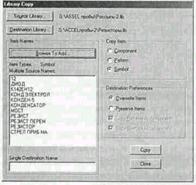
Рисунок 3.1 – Диалоговом окне Destination Library.
В зонеCopyItem (Вид копии) установите вид копируемого объекта, тогда в окнеItemNames (Имена объектов) будут показаны только имена элементов выбранного вида. Выделите цветом нужный объект в списке и щелкните по кнопке Copy. Произойдет копирование, но диалоговое окно останется на рабочем поле, и вы при необходимости сможете продолжить копирование других объектов, в том числе из любых библиотек.
Установите флажок Symbol (Символ) и скопируйте в новую библиотеку ранее созданный символ (например, Резистор).
Готовое посадочное место скопировать, поставив флажок Pattern (Посадочное место).
Закончив копирование, щелчком по кнопкеClose закройте диалоговое окно.
4 РАЗРАБОТАТЬ ТИПОВОЙ КОМПОНЕНТНЫЙ МОДУЛЬ
Интегрированный компонент библиотеки включает в себя все три типа объектов и называется типовым компонентным модулем (ТКМ).
Первый ТКМ, который мы создадим, - резистор. Он содержит полную информацию, необходимую для рисования электрической схемы, а также все технические данные, требуемые при проектировании печатной платы
В программе P-CADExecutive щелкните по кнопке ComponentNew (Новый компонент). В появившемся стандартном диалоговом окне (рисунок 3.2) найдите библиотеку для хранения создаваемого ТКМ и щелчком по кнопкеOpen (Открыть) вызовите диалоговое окноComponentInformation: UNTITLED (Информация о компоненте: без имени).
4.1 Выбрать посадочное место
Если было разработано посадочное место и скопировано ли оно в текущую библиотеку, то достаточно щелкнуть по кнопке SelectPattern (Выбор посадочного места), в открывшемся диалоговом окнеLibraryBrowse (Просмотр библиотеки), выбрать требуемое посадочное место и щелкнуть по кнопке ОК. Имя выбранного посадочного места появится в диалоговом окнеComponentInformationрядом с кнопкойSelectPattern.
Введите в окне NumberofGates (Количество частей) цифру 1 (в разрабатываемом компоненте только одна составная часть).
В окнеRefdesPrefix (Код обозначения) введите букву, соответствующую коду элемента (для резистора - R).

Рисунок 3.2 Диалоговое окно Component Information
На данном этапе работы в диалоговом окнеComponentInformation можно ввести дополнительную информацию об элементе.
В зоне ComponentType (Тип компонента) необходимо установить соответствующий тип-таблица 1:
Таблица 1
Назначение выводов.
|
Тип вывода |
Назначение |
|
Unknown |
Вывод без определенного типа, назначается по умолчанию |
|
Passive |
Вывод пассивного компонента |
|
Input |
Вход |
|
Output |
Выход |
|
Bidirectional |
Двунаправленный вывод |
|
Open-H |
Вывод с открытым эмиттером |
|
Open-L |
Вывод с открытым коллектором |
|
Passive-H |
Вывод пассивного компонента, подключаемого к цепи питания |
| Passive-L |
Вывод пассивного компонента, подключаемого к общему проводу |
|
3-State | Вывод с тремя состояниями |
|
Power | Вывод питания или общего провода |
Другие рефераты на тему «Программирование, компьютеры и кибернетика»:
Поиск рефератов
Последние рефераты раздела
- Основные этапы объектно-ориентированного проектирования
- Основные структуры языка Java
- Основные принципы разработки графического пользовательского интерфейса
- Основы дискретной математики
- Программное обеспечение системы принятия решений адаптивного робота
- Программное обеспечение
- Проблемы сохранности информации в процессе предпринимательской деятельности
